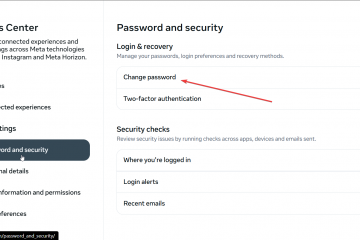Como usar o ADB por Wi-Fi em um dispositivo Android
Você tem um dispositivo Android e deseja configurar o utilitário de linha de comando ADB? Usar um cabo USB é a forma tradicional de estabelecer uma conexão entre seu dispositivo Android e um PC.
No entanto, não é a única opção.
Você pode configurar e usar o ADB via uma conexão sem fio também, tornando todo o processo mais fácil. Neste artigo, contaremos tudo o que você precisa saber se preferir usar o ADB via Wi-Fi para fazer root ou remover aplicativos pré-instalados em seu Android. Também abordaremos possíveis erros e discutiremos suas correções.

Usando ADB via Wi-Fi com Android
ADB significa Android Debug Bridge e é essencialmente uma ferramenta que ajuda você a se comunicar com seu dispositivo Android.
Se você precisar usar o ADB para fazer root em um telefone ou tablet Android, remover aplicativos integrados ou até mesmo espelhar seu Android em um PC, é fácil fazer isso Wi-fi. No entanto, primeiro você precisa configurar o ADB no PC e nos dispositivos Android.
Configurar o ADB
É importante ressaltar que, embora você possa usar o ADB sem fio, ainda precisa uma conexão USB para configurá-lo pela primeira vez.
Você pode pular esta parte se seus dispositivos já tiverem ADB, pois você só precisa fazer isso uma vez. Mas se você não passou por esse processo antes, aqui está o que você deve fazer:
Baixe e descompacte o Android SDK Platform Tools do desenvolvedor Android oficial site.
Vá para as configurações do desenvolvedor em seu dispositivo, geralmente localizadas na seção”Sobre o telefone”.
Localize”Build number”e toque várias vezes. Vá para as configurações do desenvolvedor novamente e ative a opção”depuração USB”.
Vá para as configurações do desenvolvedor novamente e ative a opção”depuração USB”.
Aparecerá uma janela solicitando que você confirme sua escolha.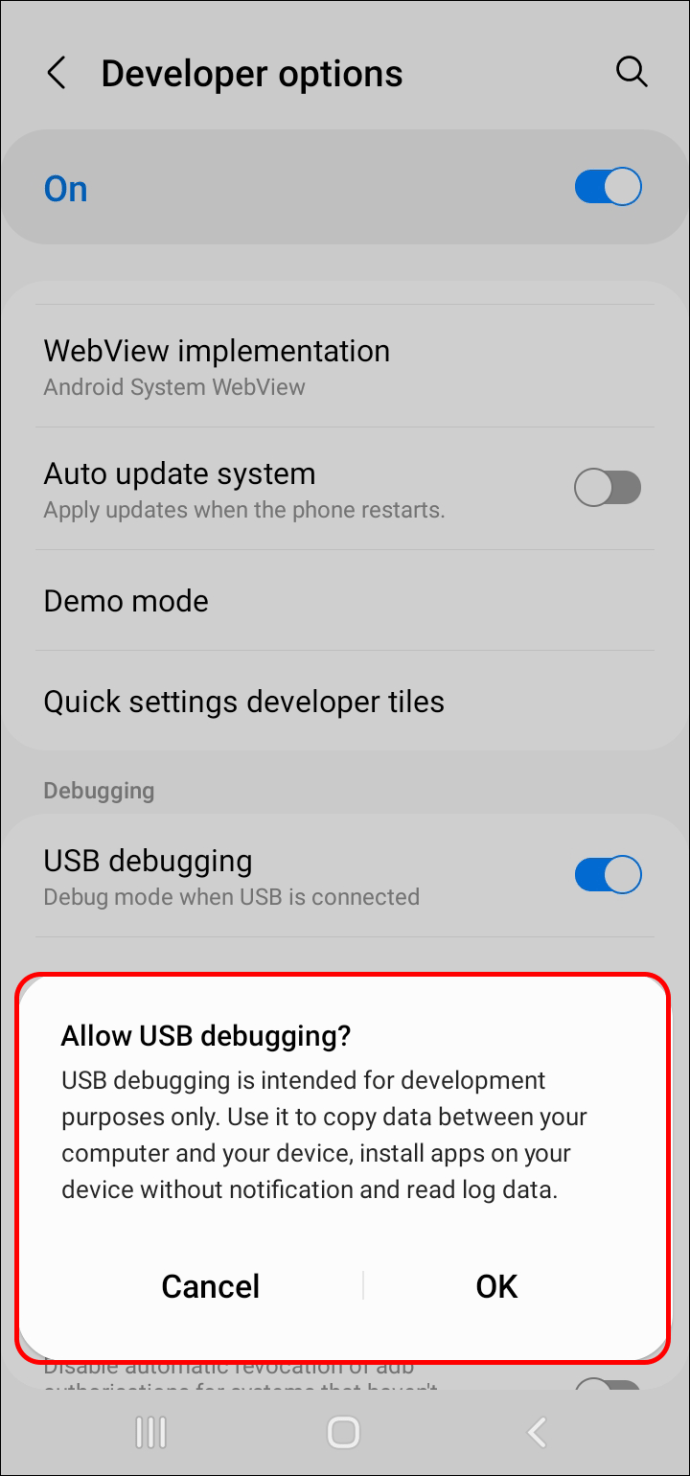 Toque em”OK.”
Toque em”OK.” Conecte seu PC e dispositivo Android com um USB cabo.
Conecte seu PC e dispositivo Android com um USB cabo.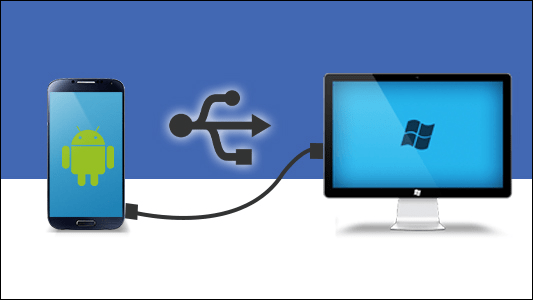 Abra a pasta SDK Platform Tools.
Abra a pasta SDK Platform Tools.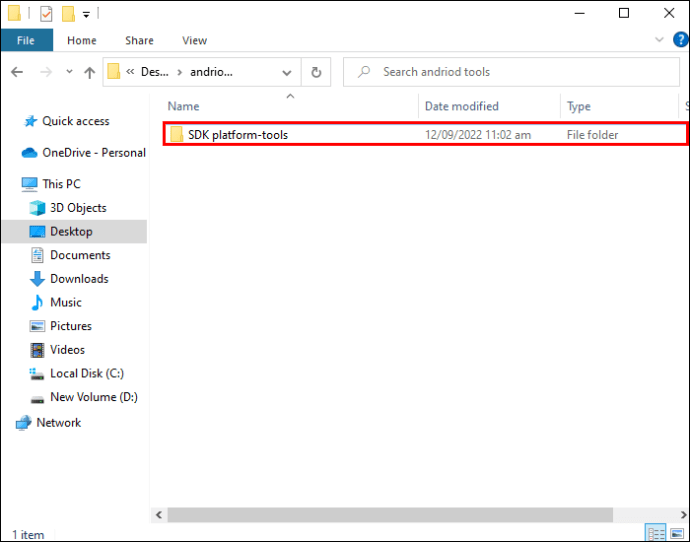 Abra o PowerShell pressionando Shift e clique com o botão direito do mouse em qualquer lugar da pasta.
Abra o PowerShell pressionando Shift e clique com o botão direito do mouse em qualquer lugar da pasta. Tipo “dispositivos ADB”no prompt de comando e pressione Enter.
Tipo “dispositivos ADB”no prompt de comando e pressione Enter.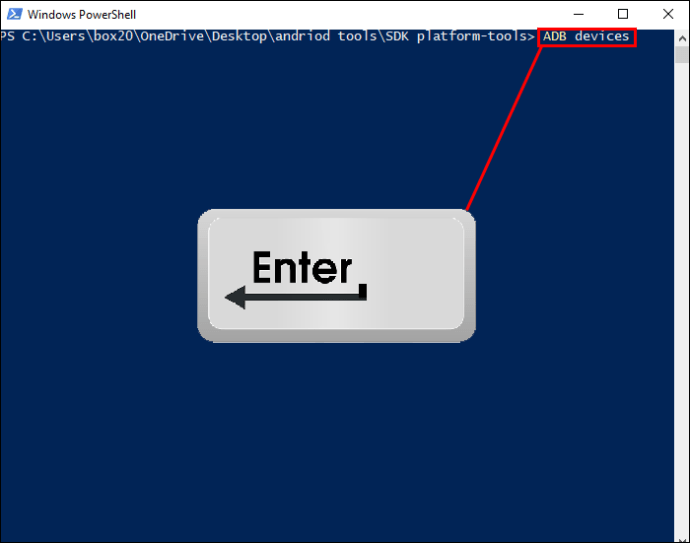
Se a configuração funcionar , você verá o número de série do seu dispositivo Android na tela.
Como usar o ADB via Wi-Fi
Depois de configurar o ADB, você pode etapas para estabelecer uma conexão sem fio com o dispositivo Android. Para concluir este processo, você precisará ter o endereço IP do seu dispositivo Android em mãos. Veja como encontrá-lo:
Vá para”Configurações”seguido de”Sobre o telefone”.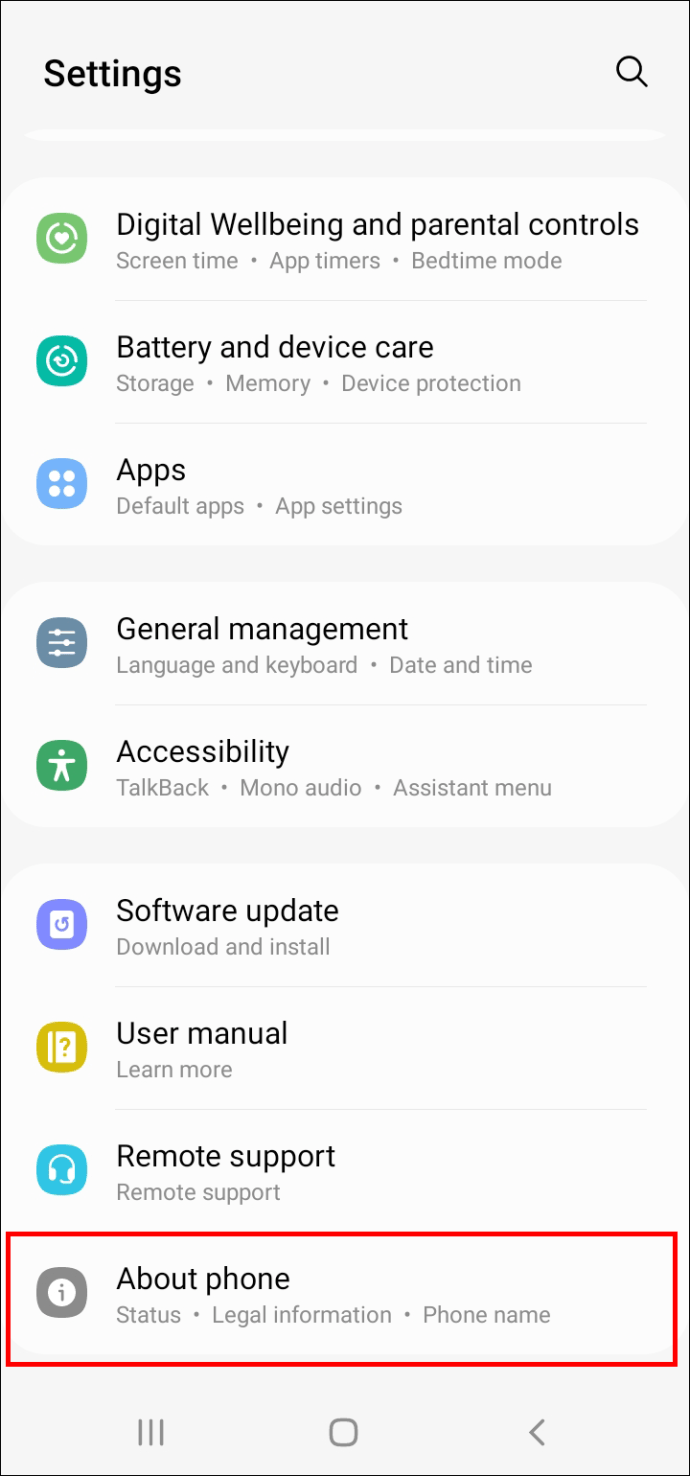 Toque em”Status”seguido de”Endereço IP.”
Toque em”Status”seguido de”Endereço IP.”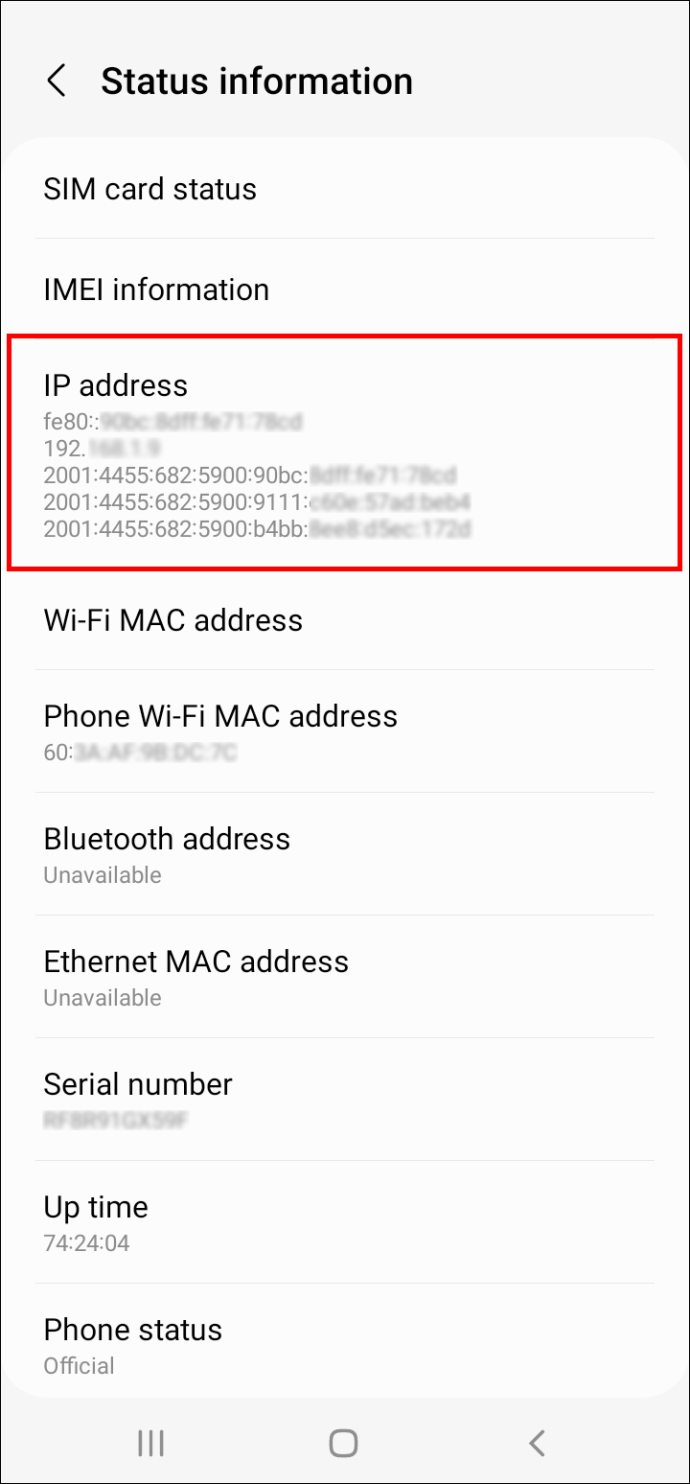 Copiar o endereço IP.
Copiar o endereço IP.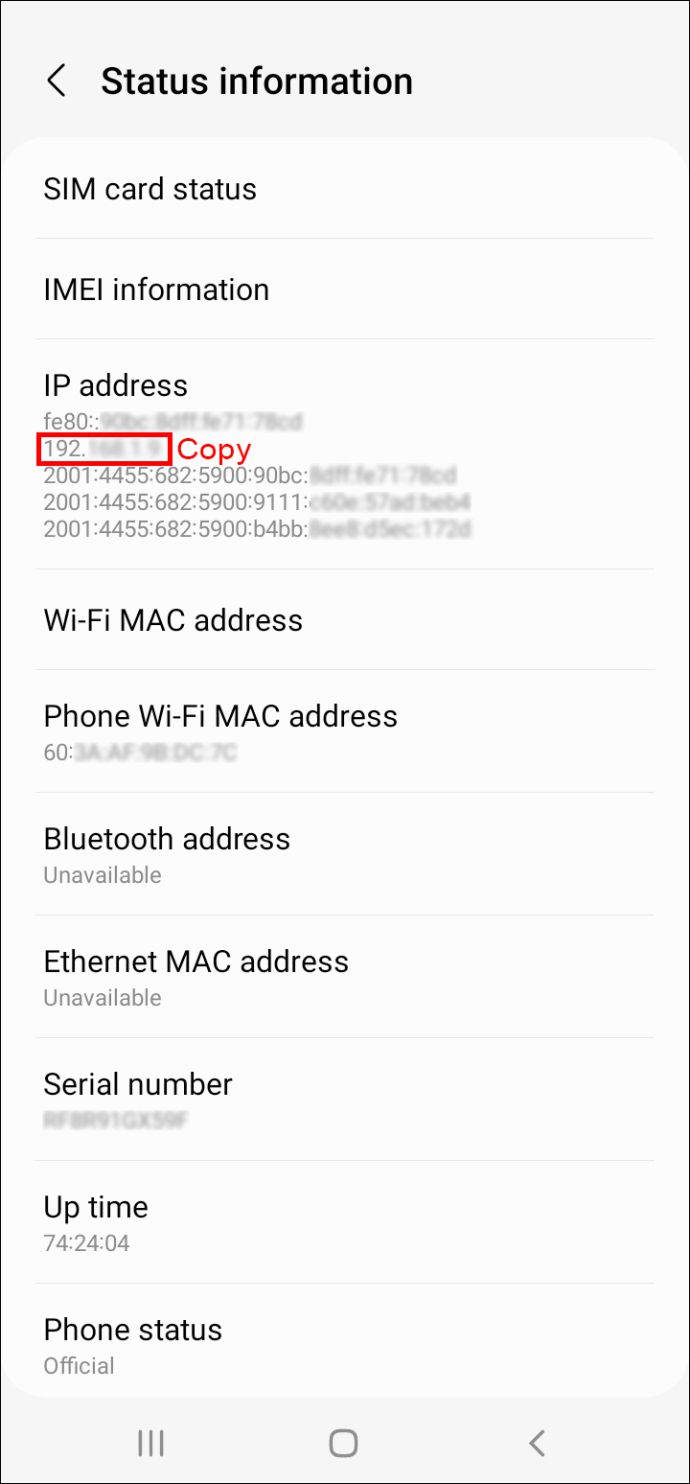
Depois de fazer isso, siga as etapas abaixo:
Na linha de comando, digite”ADB tcpip 5555″.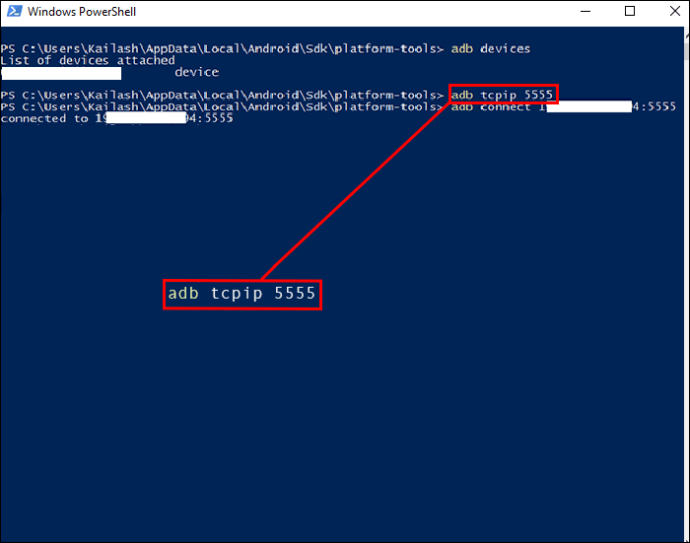 Digite “ADB connect [endereço IP]”.
Digite “ADB connect [endereço IP]”.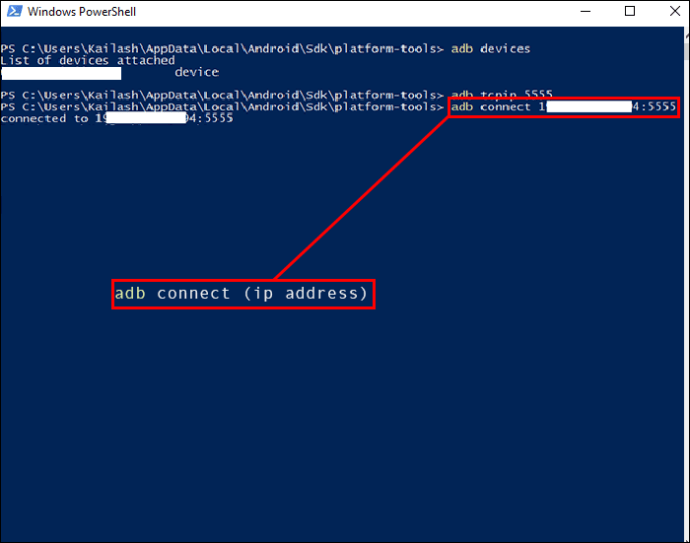 Pressione Enter.
Pressione Enter.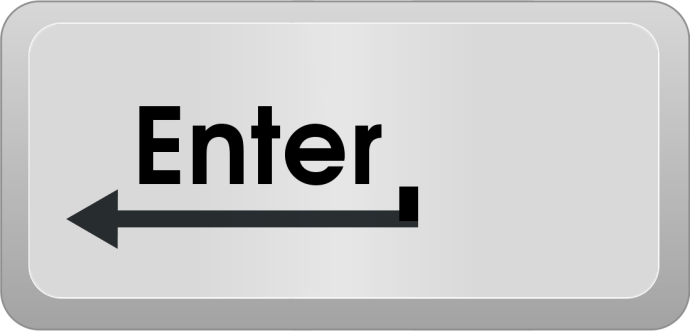
Isso é tudo que você precisa fazer para conectar e usar o ADB sem fio.
Mas o que você faz se houver um erro na linha de comando? Você pode instalar Fastboot ou Minimal ADB de XDA-Developers. Este pacote fornece todos os drivers necessários que devem eliminar quaisquer erros de linha de comando.
ADB Over Wi-Fi Android Studio
Há outra maneira ainda mais fácil de usar o utilitário ADB via Wi-Fi. Você pode usar o Android Studio chamado Bumblebee, que teve sua última atualização no início de 2022. Porém, há uma ressalva. Funciona apenas com dispositivos Android executados na API 11 ou superior.
Outros pré-requisitos incluem ativar as configurações do desenvolvedor no dispositivo Android e usar a mesma conexão Wi-Fi no PC e no Android. Antes de transmitirmos todas as etapas, certifique-se de baixar e instalar o Android Studio em seu computador.
Veja como usar o ADB via Wi-Fi com o Android Studio:
Abra o Android Studio e navegue até o menu suspenso do seu dispositivo Android.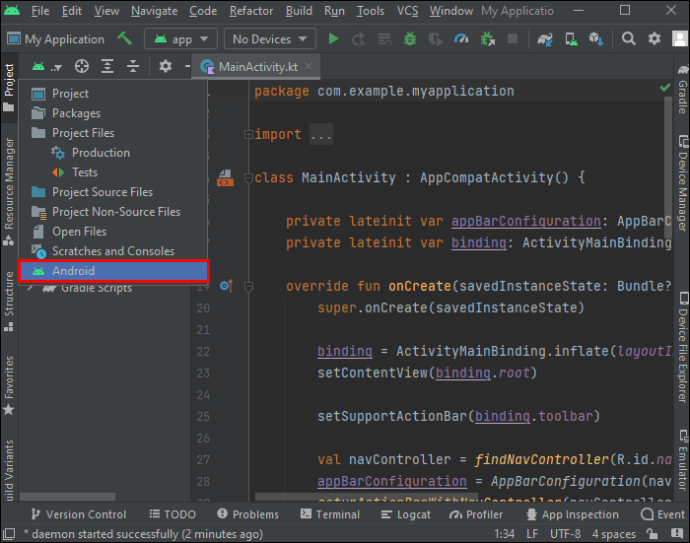 Selecione “Emparelhar dispositivos usando Wi-Fi”.
Selecione “Emparelhar dispositivos usando Wi-Fi”. 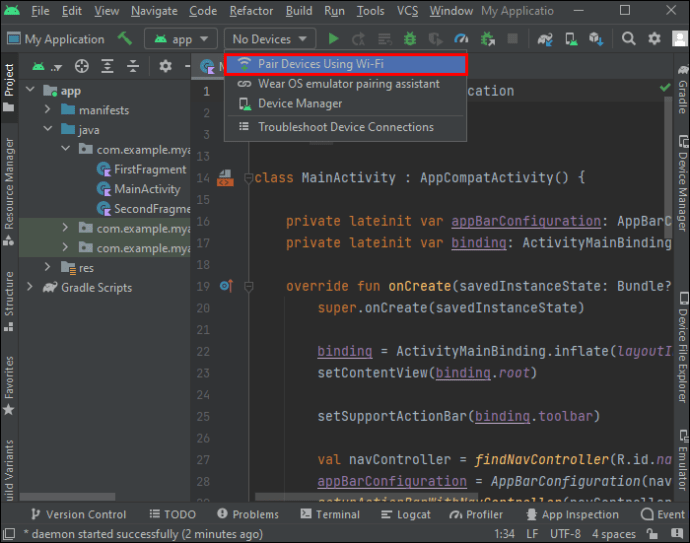 Quando uma nova janela aparecer, escaneie o código QR na tela ou use o código de emparelhamento.
Quando uma nova janela aparecer, escaneie o código QR na tela ou use o código de emparelhamento.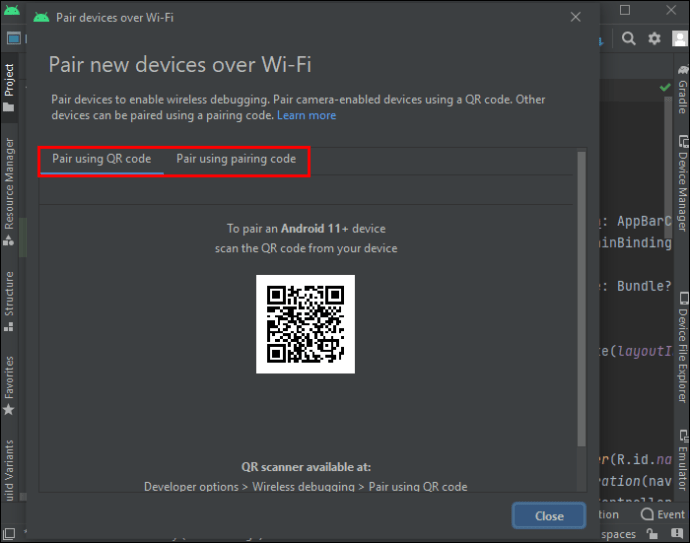 No seu dispositivo Android, selecione”Configurações”seguido de”Opções do desenvolvedor”.
No seu dispositivo Android, selecione”Configurações”seguido de”Opções do desenvolvedor”.
Selecione”Wireless debugging”e mova a chave seletora para”ON.”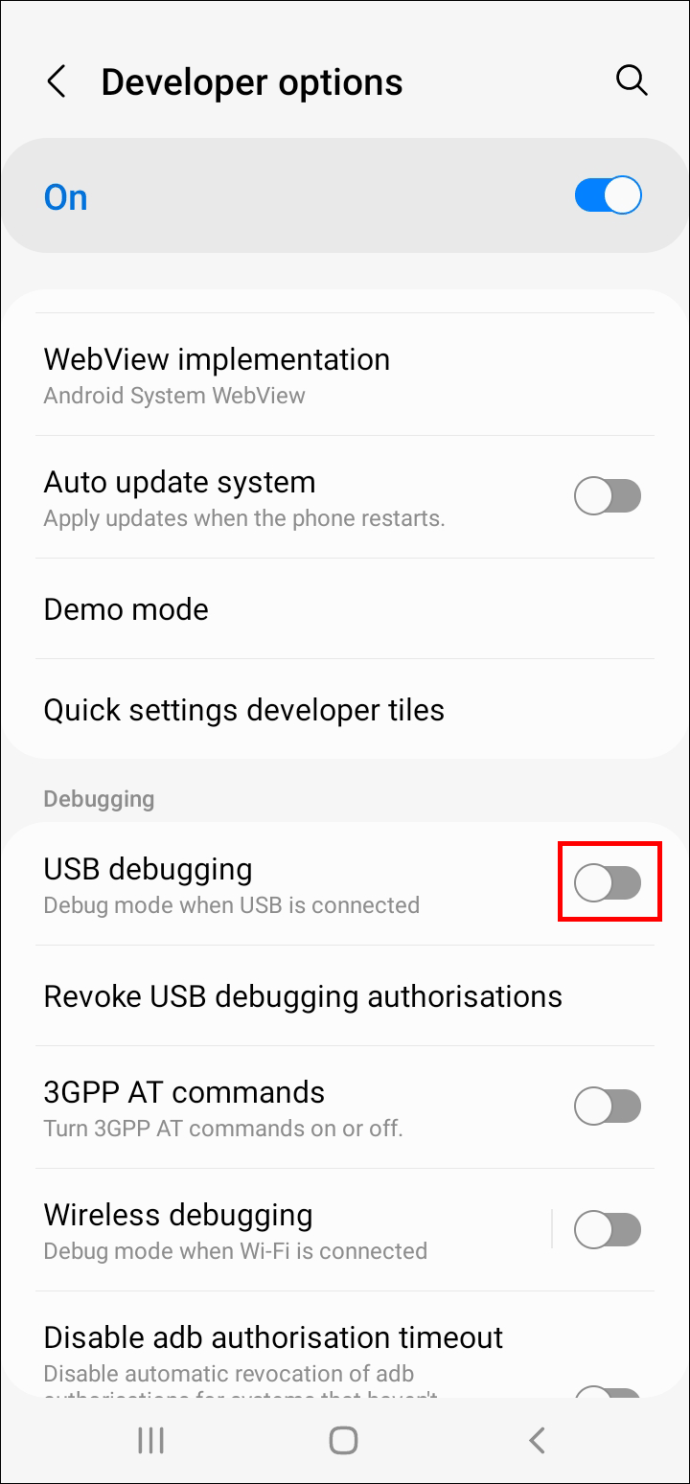 Outra janela aparecerá, perguntando se você deseja “Sempre permitir nesta rede.”Toque nesta opção.
Outra janela aparecerá, perguntando se você deseja “Sempre permitir nesta rede.”Toque nesta opção.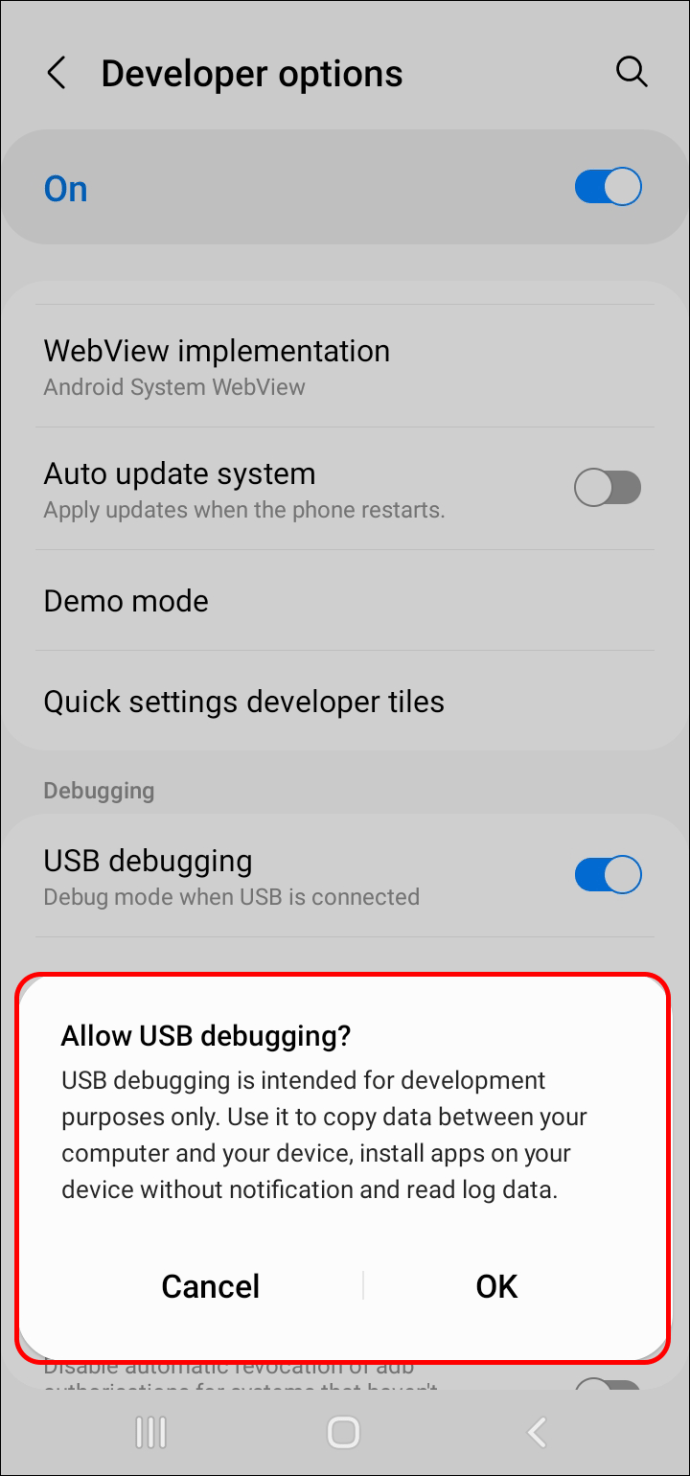 Toque em”Permitir.”
Toque em”Permitir.” Escolha se deseja emparelhar com um código QR ou um código de emparelhamento de seis dígitos.
Escolha se deseja emparelhar com um código QR ou um código de emparelhamento de seis dígitos.
Tanto Android Studio quanto seu dispositivo Android deve relatar o emparelhamento bem-sucedido.
Uma maneira mais fácil de usar o ADB
Ao conectar seu Android e PC sem fio usando o utilitário ADB, você pode corrigir muitos problemas que de outra forma não teriam uma solução. Pense em todos os aplicativos que os dispositivos Android vêm com você e que você nunca usa.
Conectar o ADB por Wi-Fi pode ajudar você a se livrar deles. Além disso, você pode usar esse método para fazer sideload de aplicativos em seu Android TV e muito mais. Mas lembre-se, mexer nas opções do desenvolvedor traz alguns riscos e um comando errado pode atrapalhar seu telefone.
Mas se você sabe o que está fazendo, estes são As soluções podem ajudar muito ao lidar com depuração, enraizamento e outros processos.
Para que você usa o utilitário de linha de comando ADB principalmente? Informe-nos na seção de comentários abaixo.
Isenção de responsabilidade: algumas páginas deste site podem incluir um link de afiliado. Isso não afeta nosso editorial de forma alguma.